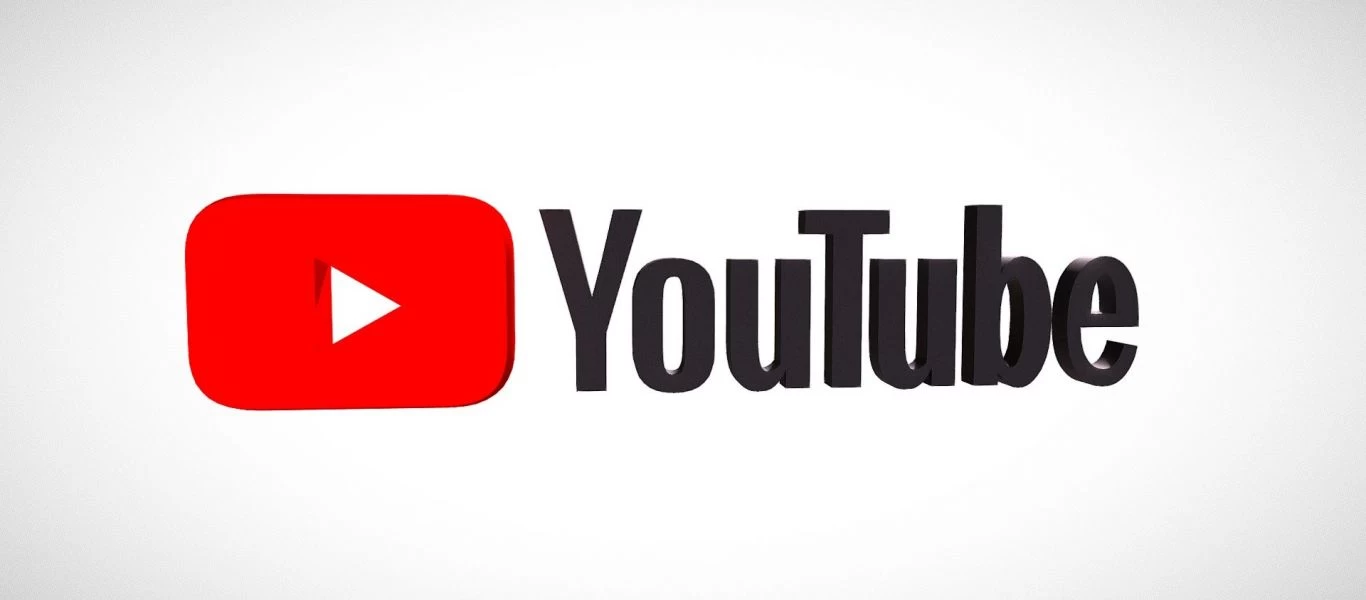Wi-Fi στο σπίτι. Καμία φορά η σύνδεσή σας μπορεί να σας προβληματίσει.
Μήπως όμως δε φταίει ο πάροχός σας αλλά απλά κάποιος σας κλέβει το Wi-Fi;
Ακόμη κι αν δεν το έχετε “ανοικτό” χωρίς κωδικό, μπορεί κάποιος να έχει βρει το password σας (ειδικά αν δεν έχετε αλλάξει το προκαθορισμένο του router) και να χρησιμοποιεί τη σύνδεσή σας.
Πώς θα τον εντοπίσετε λοιπόν;
Ας δούμε ένα-ένα τα βήματα που πρέπει να ακολουθήσετε:
1. Κάντε Login στο router σας (να σημειώσουμε ότι διαφορετικά routers έχουν διαφορετικά login styles οπότε πρέπει να βρείτε αυτό που αντιστοιχεί στη δική σας συσκευή). Πληκτρολογήστε την IP address του router στο browser address bar κατευθείαν (π.χ. 192.168.0.1 ή 192.168.1.1 ή 192.168.1.254 – Εάν τα παραπάνω δεν δουλεύουν, μπορείτε να δοκιμάσετε routerlogin.com και θα ανακατευθυνθείτε στο router admin panel σας).
2. Εισάγετε τα administrator username και password.
3. Όταν μπείτε στο Αdmin panel, ψάξτε για menu options όπως είναι τα “Connected devices” ή “Attached devices”.
Εάν βρείτε αυτό το menu, θα μπορέσετε να δείτε τη MAC Address, την IP Address και το Device name όλων των συσκευών που είναι συνδεδεμένες στο δίκτυό σας. Στην εικόνα παρακάτω μπορείτε να δείτε πώς φαίνεται το «Attached devices».
4. Εάν παρατηρήσετε το όνομα κάποιου extra χρήστη ή extra συσκευής, τότε αυτός είναι ο εισβολέας που χρησιμοποιεί το Wi-Fi σας χωρίς την άδειά σας.
Πώς θα τον σταματήσετε;
Μπορείτε να ακολουθήσετε τα εξής βήματα για να διασφαλίσετε όσο περισσότερο μπορείτε το δίκτυό σας:
1. αλλάζετε αμέσως τον κωδικό, και θέτετε κάποιον πιο ισχυρό.
2. μπορείτε να απενεργοποιήσετε το SSID broadcast.
3. για αποτελεσματικότερη λύση μπορείτε να θέσετε ένα φίλτρο που να βασίζεται στην MAC address των συσκευών.